Vytvorenie formulára karty
Formuláre kariet sa používajú v zobrazeniach pre modelom riadené aplikácie. Formuláre kariet sú navrhnuté na poskytovanie informácií v kompaktnom formáte, ktorý je vhodný pre mobilné zariadenia. Napríklad predvolený formulár karty pre zobrazenie Moje aktívne obchodné vzťahy definuje informácie zobrazené pre každý riadok obchodného vzťahu.
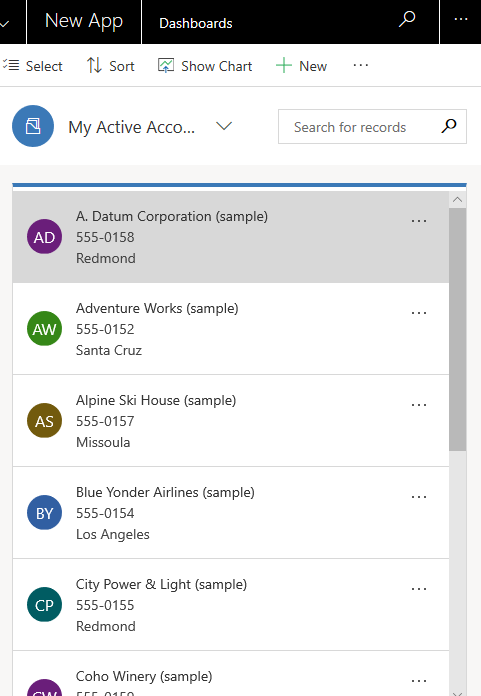
Hoci formuláre kariet môžu byť vytvorené a upravené rovnakým spôsobom ako ostatné typy formulárov, formuláre kariet sa pridávajú do aplikácie inak. Namiesto pridávania formulára ako súčasti aplikácie sa do zobrazení pridávajú vlastné formuláre kariet pomocou ovládacieho prvku Mriežka len na čítanie .
Vytvorenie formulára karty
Ak chcete vytvoriť formulár karty, prihláste sa do Power Apps.
Vyberte Tabuľky, vyberte požadovanú tabuľku a potom vyberte oblasť Formuláre . Ak sa položka nenachádza na table bočného panela, vyberte položku … Viac a potom vyberte požadovanú položku.
Na paneli s nástrojmi vyberte Pridať formulár a potom vyberte Formulár karty. Prípadne môžete otvoriť existujúci Typ formulára, ktorý je formulárom karty, a upraviť ten.
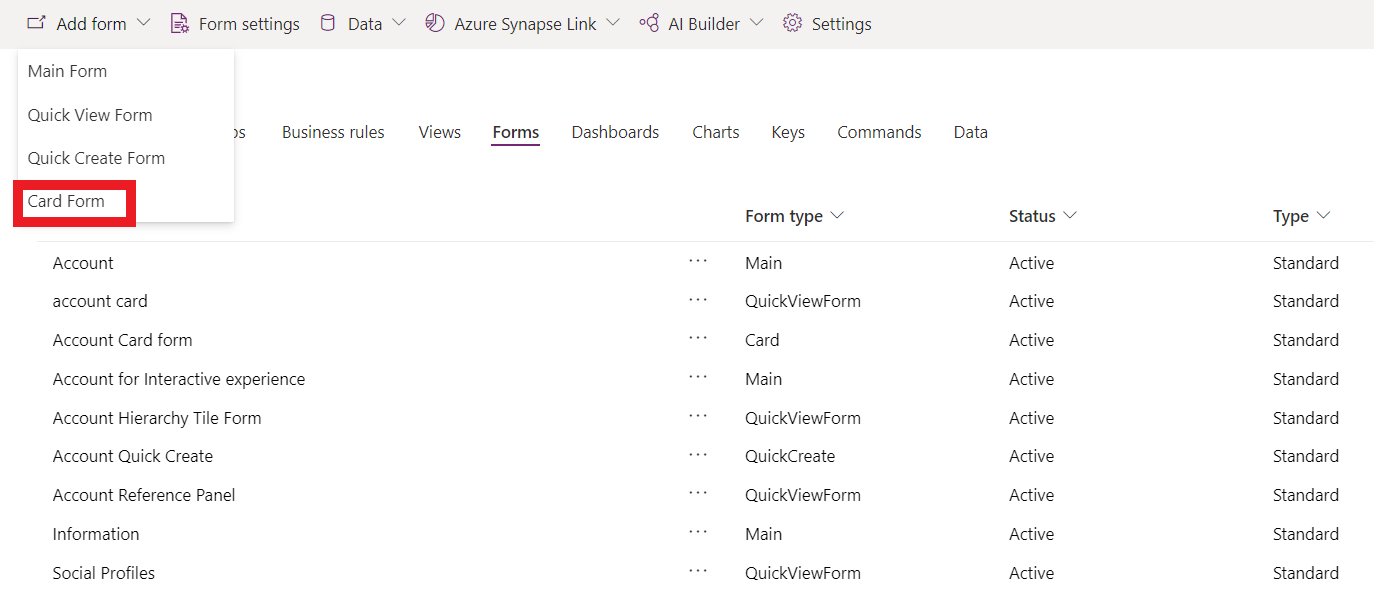
Pridajte požadované stĺpce. Odporúčame obmedziť počet stĺpcov tak, aby sa formulár dobre zobrazoval aj na malých obrazovkách.
Vyberte Uložiť a potom Publikovať.
Pridanie formulára karty do zobrazenia
Dôležité
Ak chcete pridať vlastný formulár karty do zobrazenia, vyžaduje sa zastaraný ovládací prvok Mriežka len na čítanie . Mriežka len na čítanie bola zastaraná, takže už nie je predvoleným ovládacím prvkom mriežky pre tabuľky v Dataverse. Kým však ovládací prvok zostane dostupný, môžete ho vybrať pre tabuľku, ktorá sa použije na vytvorenie zobrazenia formulár karty. Ďalšie informácie: Nakonfigurujte ovládací prvok mriežky pre tabuľku
Prihláste sa do služby Power Apps.
Vyberte Tabuľky, vyberte požadovanú tabuľku a potom vyberte oblasť Zobrazenia . Ak sa položka nenachádza na table bočného panela, vyberte položku … Viac a potom vyberte požadovanú položku.
Vyberte zobrazenie, ktoré chcete, a potom na paneli s nástrojmi Návrhár zobrazení vyberte Prepnúť na klasické.
Vyberte Vlastné ovládacie prvky z tably Bežné úlohy.
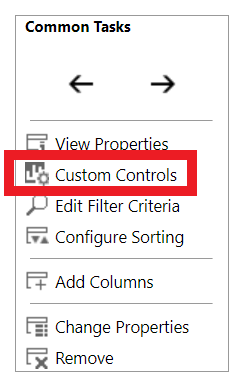
Vyberte Pridať ovládací prvok, zo zoznamu ovládacích prvkov vyberte Mriežka iba na čítanie, a potom vyberte Pridať.
Poznámka
Existujú dva ovládacie prvky mriežky iba na čítanie. Predvolený ovládací prvok mriežky iba na čítanie, ktorý sa nazýva Mriežka iba na čítanie (predvolené) nepodporuje vlastné formuláre kariet.
Na stránke vlastností Mriežka iba na čítanie nakonfigurujte nasledujúce vlastnosti a potom vyberte OK.
Formulár karty. Vyberte ikonu ceruzky
 a potom vyberte formulár karty, ktorý chcete zobraziť v zobrazení. Predvolene je už vybraná primárna tabuľka priradená k zobrazeniu, môžete ju však zmeniť.
a potom vyberte formulár karty, ktorý chcete zobraziť v zobrazení. Predvolene je už vybraná primárna tabuľka priradená k zobrazeniu, môžete ju však zmeniť.Správanie natečenia textu. Ak chcete zmeniť, či sa má formulár karty zobraziť pri zmene veľkosti, vyberte ikonu ceruzky
 . Ďalšie informácie: Povoliť preformátovanie mriežky do zoznamu
. Ďalšie informácie: Povoliť preformátovanie mriežky do zoznamuVyberte typy klientov Web, Telefón alebo Tablet, kde chcete zobrazovať ovládací prvok Mriežka iba na čítanie.
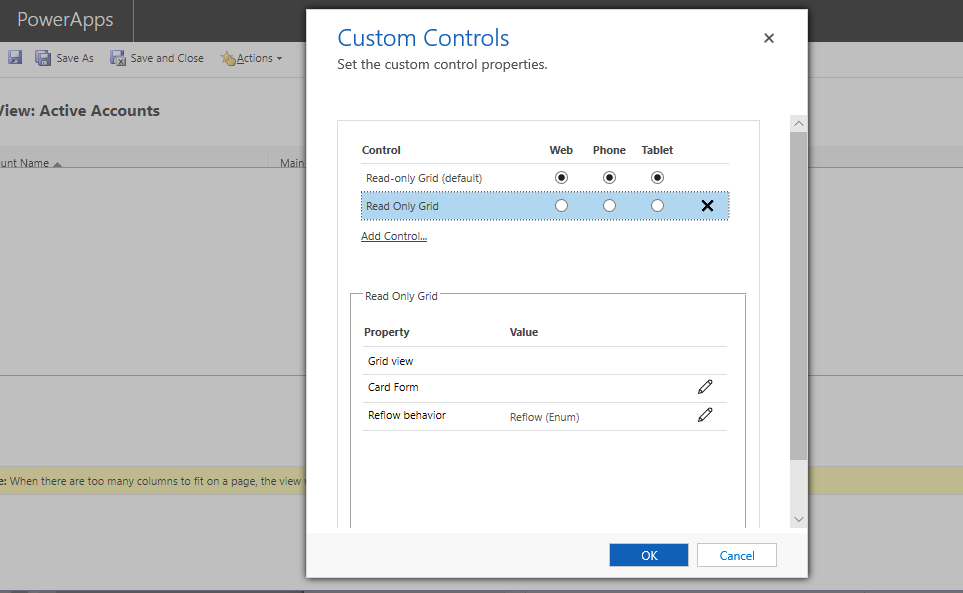
Vyberte OK a zatvorte stránku vlastností Vlastné ovládacie prvky.
Na paneli s nástrojmi klasického návrhára zobrazení kliknite na tlačidlo Uložiť a zatvoriť.
Pozrite si tiež
Poznámka
Môžete nás informovať o svojich voľbách jazyka pre dokumentáciu? Absolvujte krátky prieskum. (upozorňujeme, že tento prieskum je v angličtine)
Prieskum bude trvať približne sedem minút. Nezhromažďujú sa žiadne osobné údaje (vyhlásenie o používaní osobných údajov).
Pripomienky
Pripravujeme: V priebehu roka 2024 postupne zrušíme službu Problémy v službe GitHub ako mechanizmus pripomienok týkajúcich sa obsahu a nahradíme ju novým systémom pripomienok. Ďalšie informácie nájdete na stránke: https://aka.ms/ContentUserFeedback.
Odoslať a zobraziť pripomienky pre